Расходные материалы
Расходные материалы, настроенные в Библиотека расходных материалов, ссылаются на шаблоны зарядов, назначенные скважинам. Вы можете использовать вкладку Расходные материалы формы Опции чертежа, чтобы предоставить сводку этих расходных материалов и связанных с ними показателей.
Просмотр
Установите эти флажки, чтобы включить или отключить отображение перечисленных полей сводки. Чтобы отобразить все поля, установите флажок Выбрать все.
Выражение
В этом столбце отображаются поля из базы данных сводки блоков, которые необходимо отобразить. Чтобы изменить выражение для поля, щелкните значок Выражение справа от ячейки.
![]()
Отображение имени поля
В этом столбце отображается название поля, которое будет отображаться на графике проекта БВР. Чтобы изменить отображаемое имя поля, дважды щелкните ячейку, чтобы сделать ее редактируемой.
Десятичные (знаки после запятой)
В этом столбце отображается количество знаков после запятой, с которым будет отображаться значение поля. При необходимости вы можете щелкнуть внутри столбца «Десятичные знаки» и изменить количество используемых десятичных знаков.
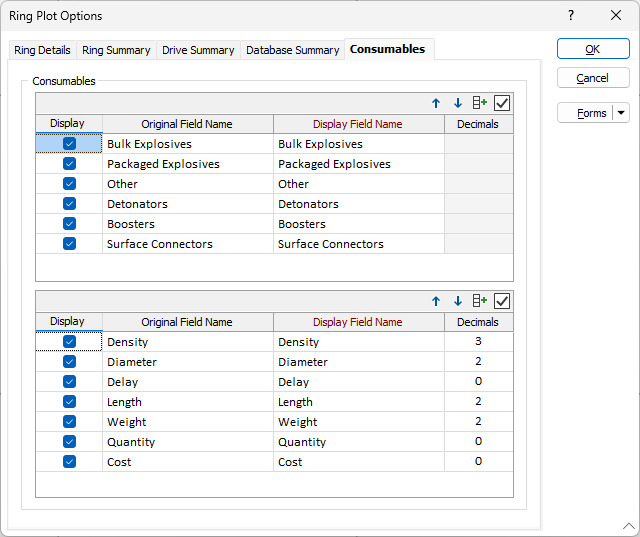
|
|
Вы можете переместить выбранные строки вверх или вниз. |
|
|
Нажмите на Автозаполнение, чтобы сбросить список полей и их значения по умолчанию. |
|
|
Нажмите на Выбрать все, чтобы выбрать все опции в списке. |
Чтобы отредактировать Имя просмотра для поля, дважды щелкните по ячейке - так вы сделаете её редактируемой.
Имена полей
| ВВ без оболочки | Сообщает наименование взрывчатых веществ, определенных в библиотеке расходных материалов и используемых в ваших проектах. |
| Патронированное ВВ | Сообщает наименование патронированных взрывчатых веществ, определенных в библиотеке расходных материалов и используемых в ваших проектах. |
| Прочие | Сообщает название других взрывчатых веществ, определенных в библиотеке расходных материалов и используемых в ваших проектах. |
| Детонаторы | Сообщает название детонатора(ов), определенного в библиотеке расходных материалов и использованного в ваших проектах. |
| Боевики | Сообщает название боевика(ов), определенного в библиотеке расходных материалов и развернутого в ваших проектах. |
| Поверхностные инициаторы | Сообщает имя инициаторов, определенных в библиотеке расходных материалов и размещенных в ваших проектах. |
Обратите внимание , что расчеты количества патронированного взрывчатого вещества и стоимости учитываются и сообщаются как общая длина патронированного ВВ, используемого во время взрывных работ, а не по каждому шпуру.
Меры
| Плотность | Сообщает показатель плотности для каждого типа взрывчатого вещества, используемого в ваших проектах, с указанным количеством десятичных знаков. |
| Диаметр | Сообщает диаметр взрывчатых веществ, используемых в ваших проектах, с указанным числом знаков после запятой. |
| Задержка | Сообщает длительность задержки для взрывчатых веществ, используемых в ваших проектах, с указанным количеством десятичных знаков. |
| Длина | Сообщает физическую длину взрывчатых веществ, используемых в ваших проектах, с указанным числом десятичных знаков. |
| Масса | Сообщает весовую меру взрывчатых веществ, используемых в ваших проектах, с указанным количеством десятичных знаков. |
| Расходы | Сообщает стоимость взрывчатых веществ и расходных материалов, используемых в ваших проектах, с указанным количеством знаков после запятой. |
Формы
Нажмите на кнопку Формы, чтобы выбрать и открыть сохраненный набор форм или, если набор форм был загружен, сохранить текущий набор форм.
По умолчанию кнопка Формы является недоступной для загруженных слоев Визекса (т.е. при открытии набора форм свойства слоя задаются в панели Просмотр слоев Визекса). In Vizex, the Forms button is only available for new forms opened via the Home tab or вкладка Визекс в группе Слой (or by double-clicking on a form type node in the Vizex Layer Types pane).
Сохранить и Сохранить как
Нажмите на кнопку Сохранить, чтобы сохранить изменения, которые вы внесли в набор форм. Нажмите на кнопку Сохранить как, чтобы сохранить внесенные вами изменения в виде нового набора форм. Опция "Сохранить как" по умолчанию назначит вашему набору форм первый доступный номер набора форм.
Сброс
Нажмите кнопку Сброс, чтобы очистить форму от всех значений и вернуть форму в состояние по умолчанию.
Сбросить вкладку
Для форм с вкладками выберите Сбросить вкладку, чтобы очистить активную вкладку от всех значений и сбросить вкладку до состояния по умолчанию, не внося никаких изменений в другие вкладки в диалоговом окне.
Повторить и Отменить (Вернуть)
Нажмите на опцию Отменить (CTRL + Z), чтобы отменить недавние изменения, внесённые в форму. После действия "Отменить", выберите опцию Повторить (CTRL + Y), чтобы восстановить последние изменения, которые были отменены.
Свернуть
Сверните форму, чтобы предварительно просмотреть результаты работы в Визексе или поработать с вводными значениями из Визекса, окна Свойства, Редактора файлов или Редактора чертежа.